
Дорогие друзья!
Продолжаем наш разговор о различных «хитростях» в создании видео слайд-шоу.
Расскажу вам об одной волшебной программе, о которой вы, может быть и слышали, но по каким то причинам не уделили ей внимание, а зря.
Программа эта чрезвычайно простая , но очень нам необходимая и полезная.
Теперь, всё по порядку.
Часто , создавая свои слайд-шоу , мы видим картинки и фото, которые нам нравятся, но мы ими не пользуемся, потому, что на них стоит водяной знак. Конечно, нехорошо использовать чужие картинки и мы об этом с вам говорили, но…. Как говорится, если очень хочется, то …
А, что делать с водяным знаком н фото? Да, пара пустяков!
Конечно, можно его удалить, используя фотошоп, но не все с ним в ладах, да и трудноват он в освоении, особенно для начинающих.
Однако, можно в один клик удалить этот знак с волшебной программой и без фотошопа, а называется она : «Teorex Inpaint«.
Существуют, конечно, и другие программы для таких целей, но мне понравился Teorex Inpaint и я решила вас познакомить с этой замечательной программой.
Кстати, даже опытные знатоки Фотошопа, часто пользуются этой программой благодаря тому, что сделать все необходимые преобразования с ненужными элементами на фотографии, или картинке можно при помощи всего одного клика. Это, очень быстро и удобно.
Программа Teorex Inpaint может удалить не только водяной знак, но и ненужный объект с картинки, восстановить старую фотографию так, что она будет, как новенькая, удалить дефекты с лица…
Она очень легка в освоении.
Программа на русском языке. Правда, разработчики иностранцы и уроки у них на английском языке. Программа платная, но в интернете вы легко найдёте её в бесплатном доступе. Она мало весит, то есть занимает совсем немного места на компьютере и устанавливается чрезвычайно легко и без проблем.
Teorex Inpaint, действительно, волшебная программа. Клик… и ненужный объект удалён! А, фон не нарушится!
Ничего изучать и не нужно. Хотела сделать видео урок для вас, а потом решила, что программа эта простая и каждый новичок с ней легко справится и будет с удовольствием пользоваться.
Смотрите внимательно, что нужно сделать:
Вот так, выглядит программа.
Открыв программу, вам надо загрузить в неё , нужную вам картинку, или фотографию, с которой вы хотите что-то удалить.
Теперь, надо кликнуть на 1-й значок вверху в левой колонке: маркер, а потом на красный кружочек в той же колонке внизу. Потом выбрать диаметр маркера с помощью движка.
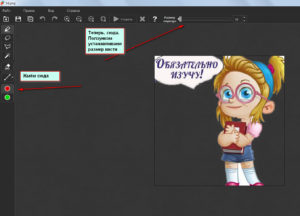 Далее, затушовываете тот объект, который хотите удалить.
Далее, затушовываете тот объект, который хотите удалить.
Зелёным тоже само закрасится, но если в зону зелёной области попадёт что-то другого цвета (как в моём примере), то удаление пройдёт не корректно. В таком случае, нужно нажать на зелёный кружочек, потом на значок ластик и удалить им зелёный фон (в моём примере, с лица девочки).
После этого, кликаете на значок удаления.
Получаете результат! Чистый фон и картинку без надписи!
Таким же способом, удаляются и ненужные элементы, или объект с картинки.
Фон программы чёрного цвета, поэтому в моих скриншотах не очень хорошо видны мои надписи, но, я надеюсь, что вам будет всё понятно.
Пользуйтесь с удовольствием !
Теперь, никакие сторонние надписи, или ненужные элементы не смогут вас огорчить.
Поделитесь, пожалуйста, этой статьёй с друзьями. Пусть, они тоже, с удовольствием пользуются такой, действительно волшебной, программой.
Спасибо вам за это.
Успеха в творчестве и до новых встреч на моём блоге!

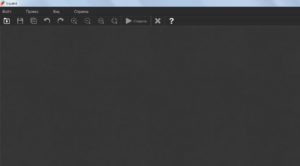
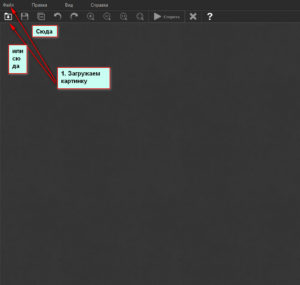
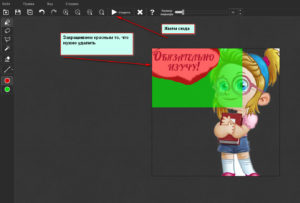
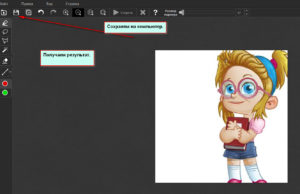


















![]:-> ]:->](https://biznesinter.ru/wp-content/themes/ab-inspiration/inc/qipsmiles/smiles/devil.gif)
























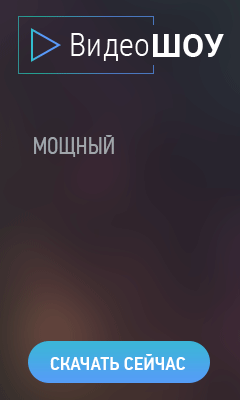


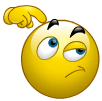


Огромное спасибо
Очень благодарна
Статья очень полезная
Стараюсь для Вас. Очень хочется, чтобы у всех всё получалось. Применяйте, чтобы никаких нарушений в авторстве не было. Удачи!